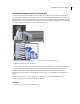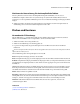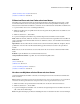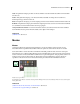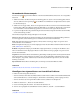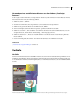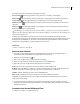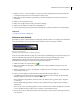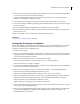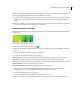Operation Manual
360VERWENDEN VON PHOTOSHOP ELEMENTS 7
In der Optionsleiste stehen verschiedene Verlaufstypen zur Wahl:
Linearer Verlauf Der Übergang verläuft in einer geraden Linie vom Anfangs- zum Endpunkt.
Radialverlauf Die Farbabstufung verläuft vom Startpunkt bis zum Endpunkt in einem kreisförmigen Muster.
Schräger Verlauf Der Übergang verläuft gegen den Uhrzeigersinn um den Anfangspunkt herum.
Reflektierter Verlauf Die Farbabstufung erfolgt anhand symmetrischer linearer Verläufe auf beiden Seiten des
Startpunkts.
Rautenverlauf Die Farbabstufung verläuft vom Startpunkt aus in einem Rautenmuster nach außen. Mit dem
Endpunkt wird eine Ecke der Raute festgelegt.
Zum Hinzufügen eines Verlaufs können Sie auch eine Füllebene verwenden. Bei der Verwendung einer Füllebene
können Sie die Verlaufseigenschaften ändern und die Maske der Füllebene so bearbeiten, dass der Verlauf auf einen
Teil des Bildes beschränkt wird.
Verläufe können in Bibliotheken gespeichert werden. Sie können im Auswahlmenü für Verläufe eine andere
Verlaufsbibliothek anzeigen lassen. Dazu klicken Sie in dem Menü auf das kleine Dreieck und wählen dann im unteren
Bereich der Liste eine Bibliothek aus. Sie können in diesem Menü auch eigene Bibliotheken speichern und laden.
Verläufe können auch mithilfe des Vorgaben-Managers verwaltet werden.
Siehe auch
„Erstellen von Füllebenen“ auf Seite 185
Zuweisen eines Verlaufs
1 Wenn nur ein Teil des Bildes gefüllt werden soll, wählen Sie diesen mit einem der Auswahlwerkzeuge aus.
Andernfalls wird die Verlaufsfüllung der gesamten aktiven Ebene zugewiesen.
2 Wählen Sie das Verlaufswerkzeug aus.
3 Klicken Sie in der Optionsleiste auf den gewünschten Verlaufstyp.
4 Wählen Sie in der Palette für Verläufe in der Optionsleiste eine Verlaufsfüllung aus.
5 (Optional) Legen Sie in der Optionsleiste die Optionen für den Verlauf fest.
Modus Gibt an, wie sich der Verlauf mit den bereits vorhandenen Pixeln im Bild mischt.
Deckkraft Legt die Deckkraft des Verlaufs fest. Je niedriger die Deckkraft ist, desto mehr sind die Pixel unter dem
Verlauf zu sehen. Ziehen Sie den Popup-Regler oder geben Sie einen Wert für die Deckkraft ein.
Umkehren Kehrt die Reihenfolge der Farben in der Verlaufsfüllung um.
Dither Erstellt eine Füllung mit weicheren Abstufungen und weniger deutlichen Farbstreifen.
Transparenz Verwendet die Transparenz der Verlaufs (anstelle transparenter Bildbereiche), wenn der Verlauf
transparente Bereiche enthält.
6 Setzen Sie den Mauszeiger im Bild auf den gewünschten Anfangspunkt des Verlaufs und ziehen Sie bis zum
Endpunkt. Wenn der Linienwinkel auf ein Vielfaches von 45° beschränkt werden soll, halten Sie beim Ziehen die
Umschalttaste gedrückt.
Anwenden einer Verlaufsfüllung auf Text
1 Wählen Sie den Text aus, der gefüllt werden soll.